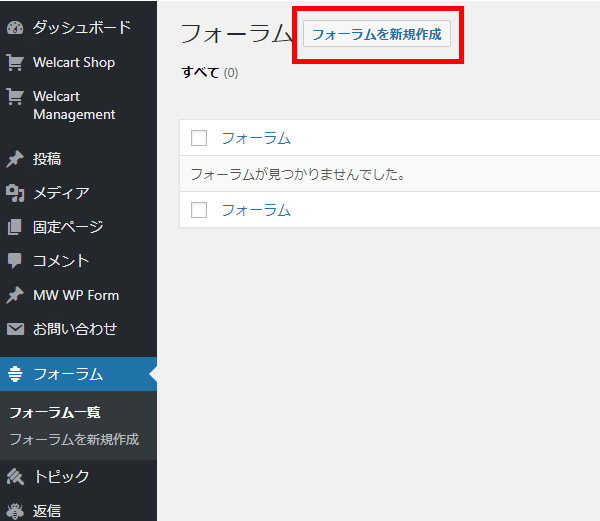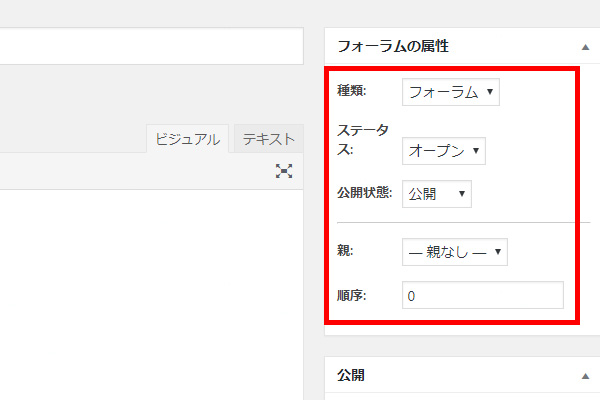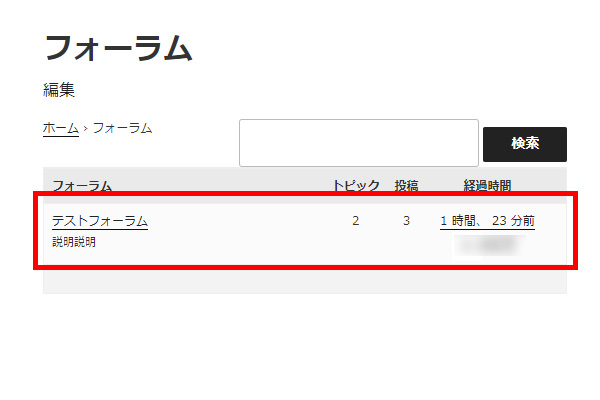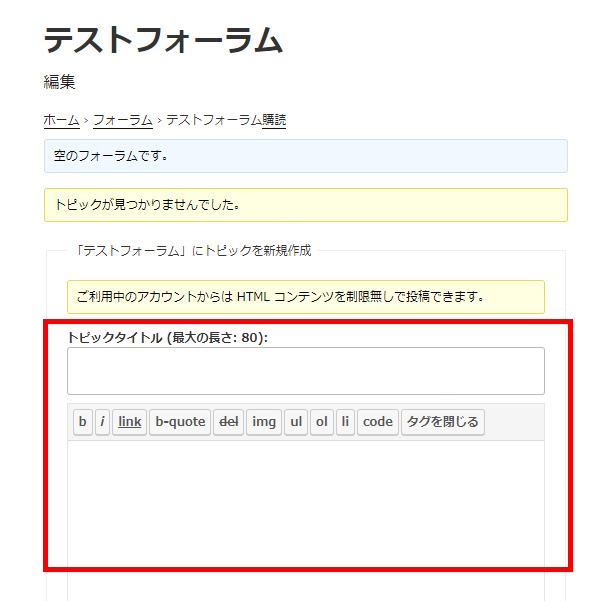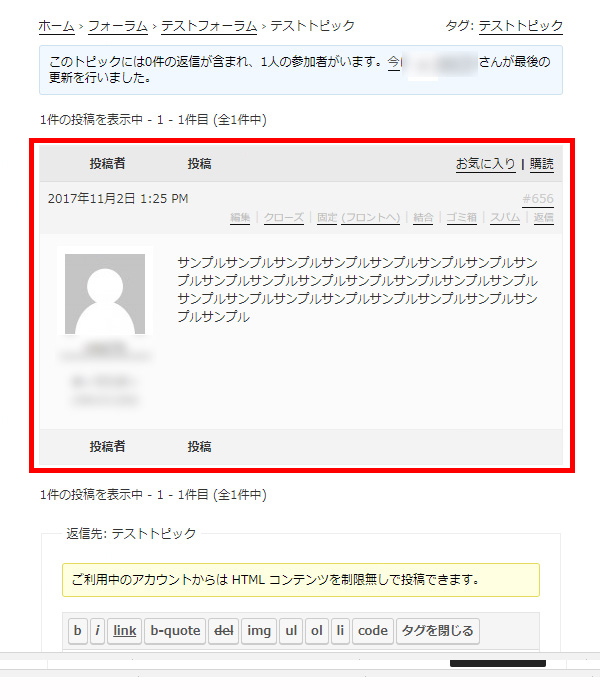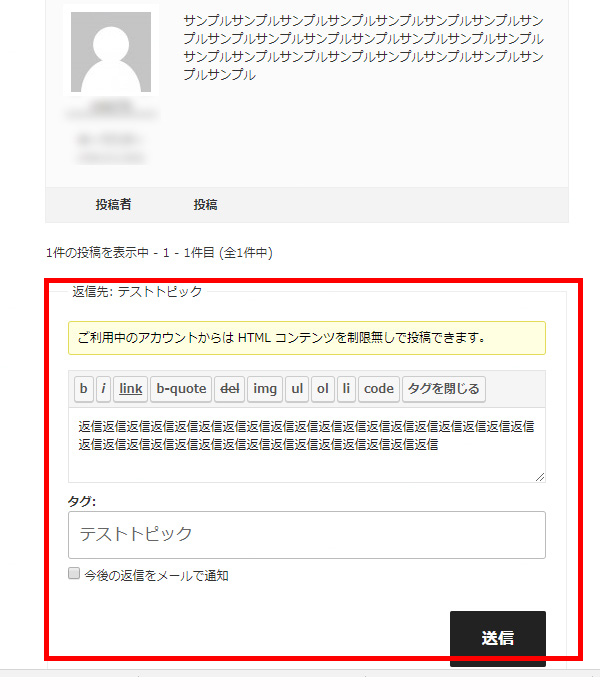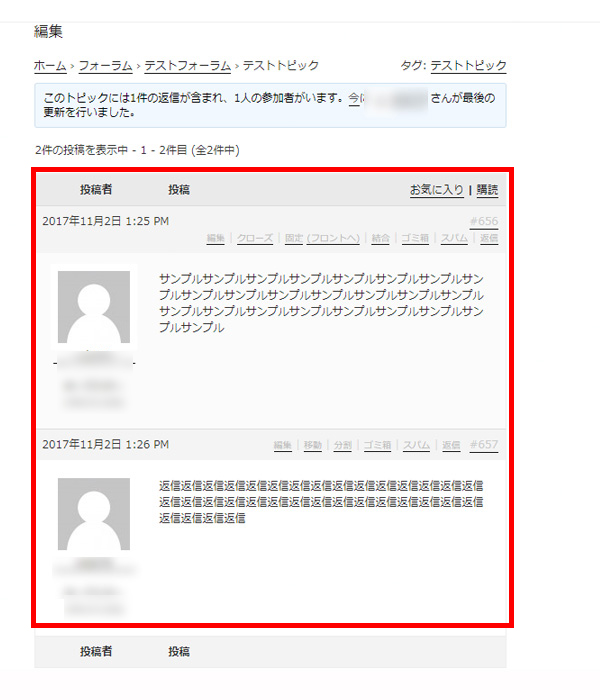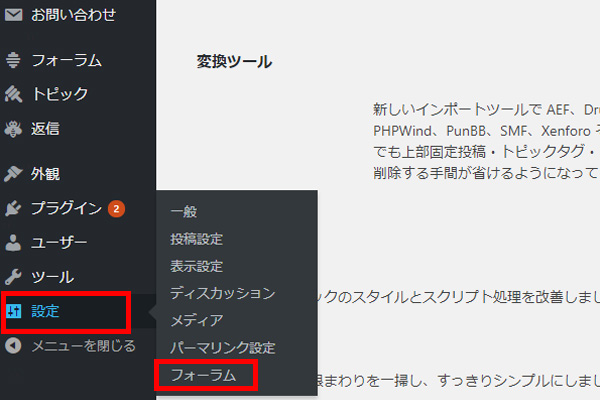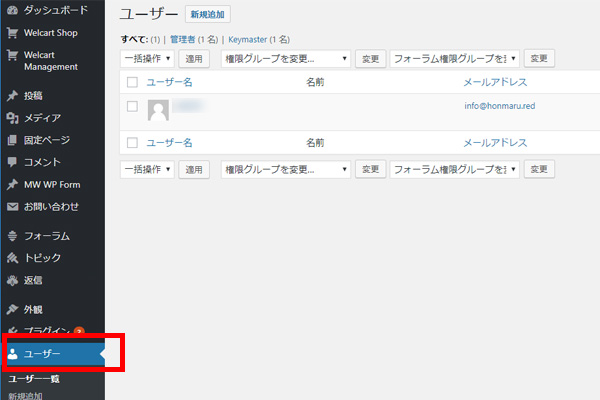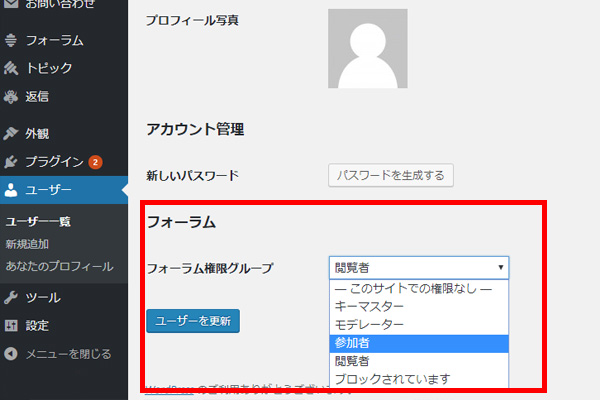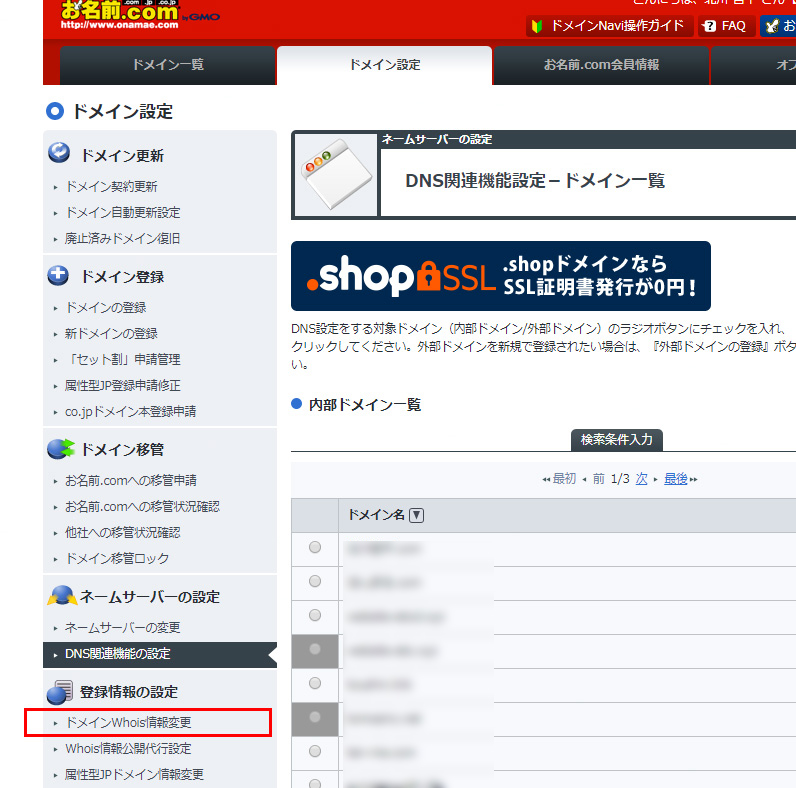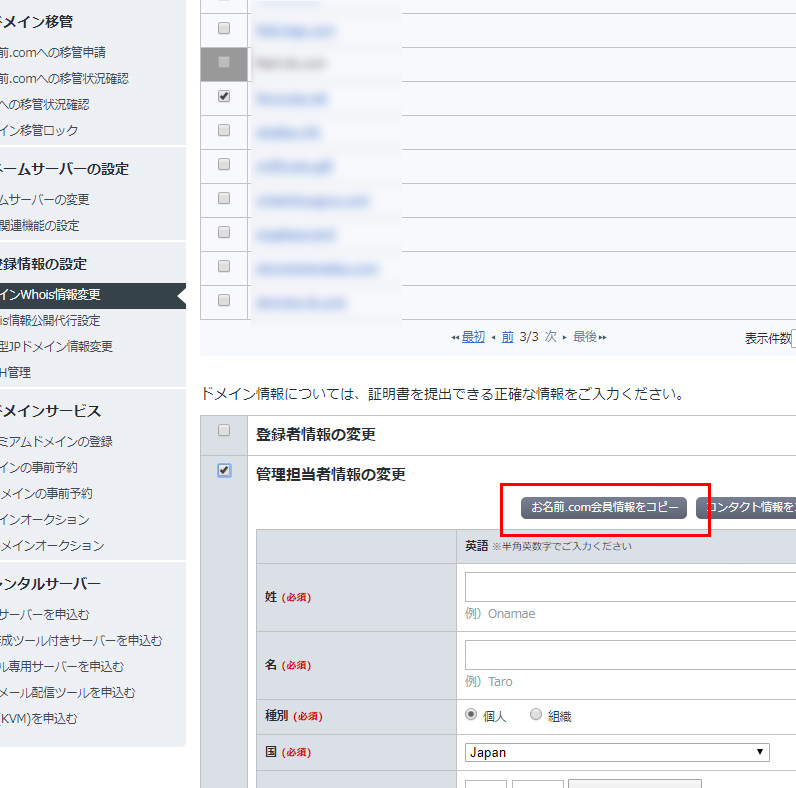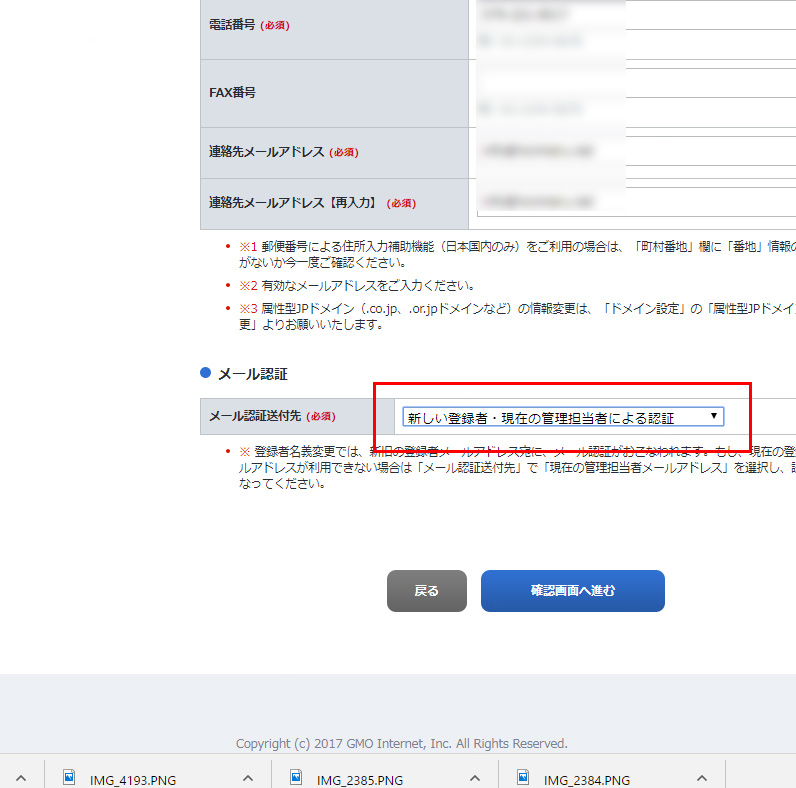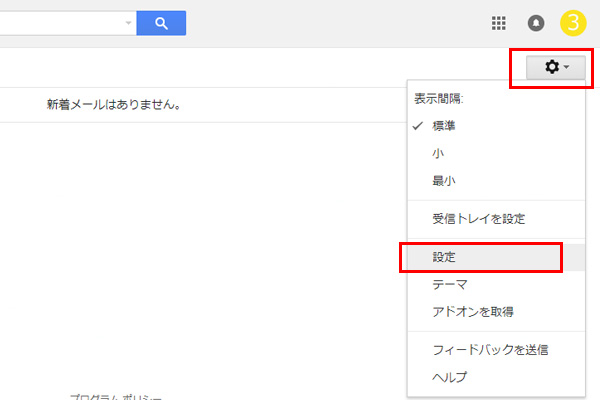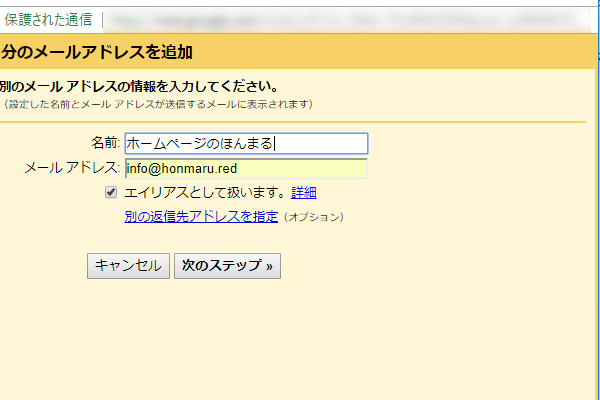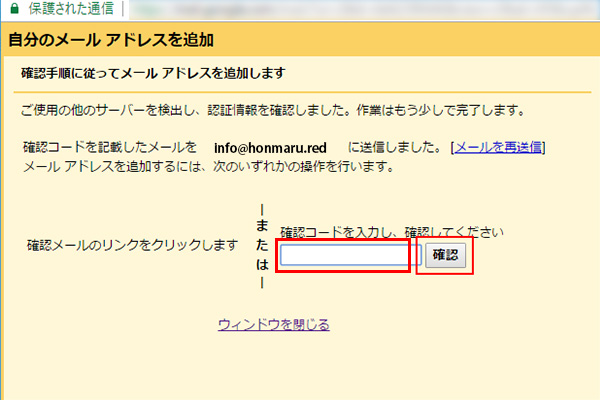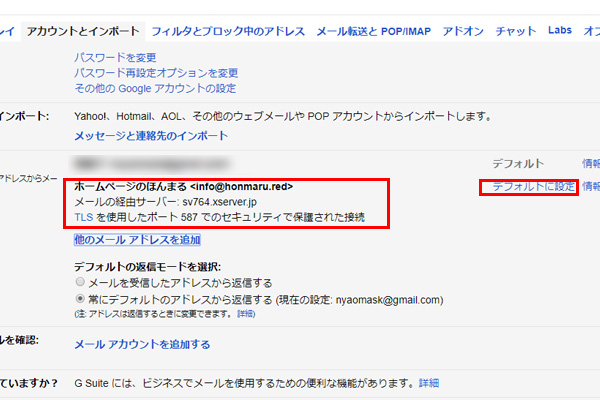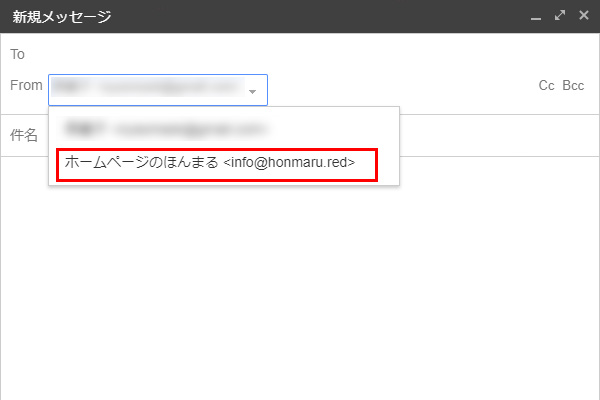BBPressはWordpressサイトにフォーラムを作成する事が出来るプラグインです。
比較的簡単に設置・運用が可能です。
まずはプラグインを有効化して、初期設定をしていきましょう。
初期設定
設定>フォーラム
■■フォーラム設定■■
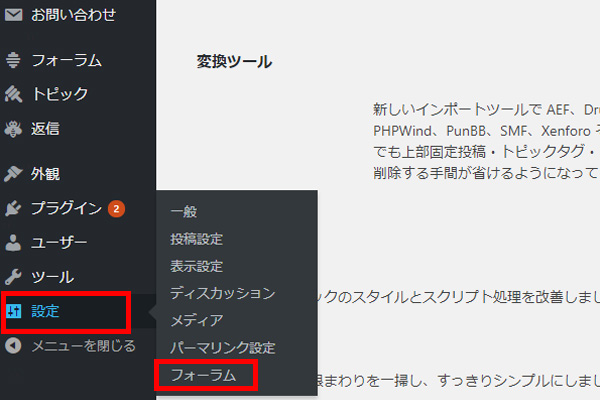
【フォーラムユーザー設定】
編集を無効にするまでの期限:トピック・コメントを投稿後に編集可能な時間数。たとえば「5分」に設定した場合、トピック投稿後に5分間はトピック欄に「編集」ボタンが表示され、5分を過ぎると編集ボタンが消えて編集ができなくなります。
投稿スロットル時間:掲示板にコメントを連続で投稿する際に、次のコメントを投稿するまでに最低限必要な時間間隔(秒)を設定。主にはスパムなどを排除するためのものなので、初期設定の「10秒」から変更しなくて良い。
匿名での投稿:会員登録が不要の掲示板をつくりたい場合にはチェックを入れる。
自動権限グループ:アカウント作成時に自動的に割り振られる権限の設定。ユーザーに自分でアカウントを作成させる場合は注意する。
【フォーラム機能】
リビジョン:トピック・コメントが編集された際に、編集前のデータも保持するかどうか。保持する場合はデータ量が多くなることに注意する。
お気に入り:ユーザーが気に入ったトピックを「お気に入り」に登録することができるかどうか。お気に入りに登録したトピックは、各ユーザーのプロフィールページより確認することができます。
購読:ユーザーが気になった掲示板・トピックを「購読」できるかどうかを設定。掲示板またはトピックを購読した場合、その掲示板またはトピックに投稿されると登録アドレス宛に通知が届く。
トピックタグ:ユーザーがトピック作成時にタグを登録できるかどうかを設定。
検索:掲示板に関するすべてのコンテンツ(掲示板・トピック・コメント)を検索可能とするかどうかを設定。サイドバーに検索フォームを表示したい場合は、「外観->ウィジェット」より「forum search form」を追加することで利用できます。
投稿の整形:トピック・返信を投稿するテキストエリアに、ツールバー&ボタンを追加するかどうかを設定。
自動埋め込みリンク:トピック・コメントを投稿するテキストエリアにYouTubeやTwitterなどの埋め込みリンクを使用できるかどうかを設定できます。埋め込みリンクを使用した場合には、動画などが呼び出され表示されます。
返信スレッドのルール:コメントに返信するときにスレッド化するかどうかを設定。
【1ページに表示するトピック・返信数】
トピックス:掲示板ページにて、1ページあたり何件のトピックを表示するかを設定
返信:トピックページにて、1ページあたり何件のコメントを表示するかを設定
【RSS】
RSS購読をする場合に必要(RSSツールとは更新情報がブログを開かなくてもわかるツール。)
RSS利用しない場合は必要ない。
以下はほぼ触る必要なし======================
【フォーラムルートのスラッグ】
フォーラムルートとは、フォーラムのURLを決めるもの。
例えば、フォーラムルートのスラッグを「bbs」、フォーラムの個別スラッグを「forum」、
フォーラムの接頭辞を適用した場合、掲示板ページは
「https://ドメイン/bbs/forum/各掲示板のスラッグ」以下に作られます。
【個別フォーラムのスラッグ】
フォーラムユーザースラッグ
ユーザー設定
BBPressでは、フォーラムを作成したりトピックを立てたりする場合に「公開状態」を設定する事が出来ます。
公開状態とは、メンバー(ユーザー)ではない第三者でも見る事が出来るか、登録したメンバー(ユーザー)のみの公開とするかを設定できます。
①ユーザーの登録は左項目「ユーザー」から設定します。
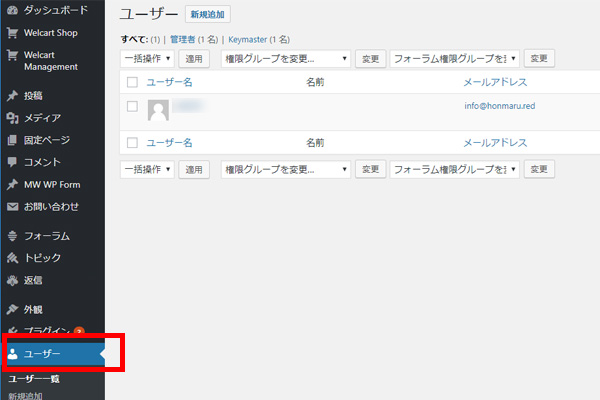
②ユーザー編集画面の下部に「フォーラム」という項目がありますので、権限グループを変更します。
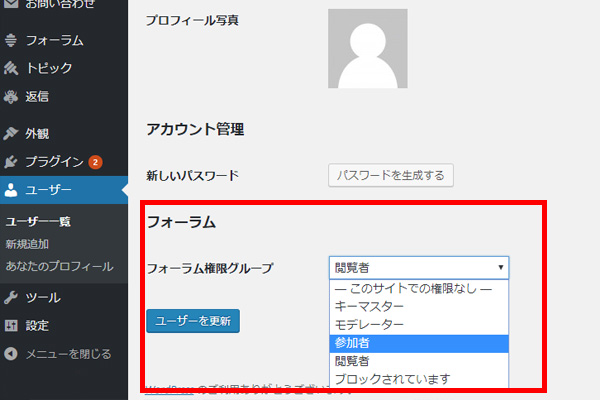
キーマスター:
他のユーザーが作成したものを含む フォーラム/トピック/リプライ の 作成/編集/削除 が可能。
タグの管理や管理ツールを使ってのフォーラムの管理、全体的なフォーラムの設定やインポート等の各種ツールへのアクセスが許されている。
モデレーター:フォーラムの作成/編集、他のユーザーが作成したものを含む トピック/リプライ の 作成/編集/削除 が可能。
タグの管理や管理ツールを使ってのフォーラムの管理ができる。
参加者:トピック/リプライ の 作成/編集/削除 が可能(他のユーザーが作成したものは不可)。
閲覧者:トピック/リプライ の閲覧のみが可能。
ブロックされています:全ての権限をブロックされたユーザー。